노트북 배터리는 시간이 지남에 따라 성능이 저하된다. 다행히도 Windows 11에는 배터리 상태를 확인할 수 있는 유용한 기능이 있다. 이 기능을 통해 배터리의 성능, 용량 변동, 예상 수명을 자세히 확인할 수 있다. 이 글에서는 배터리 보고서를 생성하고 배터리 상태를 확인하고 노트북 배터리 수명을 최대한 활용하는 방법에 대해 알아본다.

목차
Windows 11에서 배터리 보고서 생성하기
Windows 11에서는 배터리 상태를 확인하는 과정이 간단하다. 배터리 보고서를 생성하면 배터리의 성능, 용량 변동, 예상 수명에 대한 완벽한 분석을 확인할 수 있다. 다음은 이 보고서를 생성하는 방법이다.
1. Windows 터미널 열기
- 화면 왼쪽 하단의 시작 아이콘을 우클릭한다.
- 메뉴에서 Windows 터미널 (관리자)를 선택한다. 장치에 변경을 가할지 묻는 팝업이 뜨면 예를 클릭한다.
2. 배터리 보고서 명령 실행하기

- Windows 터미널에서 기본적으로 PowerShell이 열린다.
- powercfg /batteryreport /output "C:\battery-report.html" 명령어를 입력하고 Enter 키를 누른다.
- 명령어를 실행하면 PowerShell이 battery-report.html이라는 보고서를 생성하고 C: 드라이브에 저장한다.
3. 배터리 보고서 확인하기

- 파일 탐색기를 열고 C: 드라이브로 이동한다.
- battery-report.html이라는 파일을 찾아 두 번 클릭하여 기본 웹 브라우저에서 보고서를 연다.
배터리 보고서 이해하기
배터리 보고서는 배터리 상태에 대한 자세한 정보를 제공하는 HTML 파일이다. 여기에서 확인할 수 있는 내용은 다음과 같다.

- 기본 정보: 상단에는 노트북의 이름과 배터리 사양 등 장치에 대한 기본 정보가 표시된다.
- 최근 사용 내역: 지난 3일 동안 노트북이 배터리 전원으로 실행되었거나 AC 전원에 연결된 시간을 확인할 수 있다.
- 배터리 사용량: 이 섹션에서는 같은 기간 동안 배터리 소모를 추적하는 그래프를 볼 수 있다. 이를 통해 비정상적인 사용 패턴을 파악할 수 있다.
- 사용 내역: 배터리 사용 내역 전체를 제공하여 배터리 전원을 얼마나 자주 사용하는지 확인할 수 있다.
- 배터리 용량 내역: 보고서에서 가장 중요한 부분으로, 배터리의 용량이 시간이 지남에 따라 어떻게 변했는지 보여준다.
- 설계 용량: 배터리가 원래 설계된 용량이다.
- 완전 충전 용량: 현재 배터리가 완전히 충전되었을 때의 최대 용량으로, 일반적으로 시간이 지남에 따라 감소한다.
- 배터리 수명 예상치: 이 섹션에서는 배터리가 원래 설계 용량 기준으로 얼마나 오래 지속될 수 있었는지와 현재 상태에서 얼마나 지속되고 있는지를 비교할 수 있다. 이 섹션 하단에는 배터리의 남은 수명에 대한 최종 예상치가 표시된다.
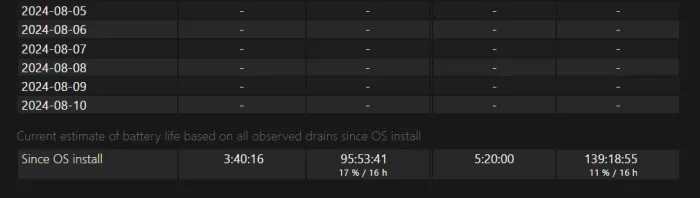
배터리 상태가 저하된 경우 대처 방법
배터리 보고서에서 용량이 크게 감소한 것으로 나타나면 교체를 고려할 때가 될 수 있다. 그러나 교체를 결정하기 전에 현재 배터리 수명을 연장할 수 있는 몇 가지 팁이 있다.
- 전원 설정 조정하기: Windows 11의 전원 및 절전 설정을 사용하여 배터리 사용을 최적화할 수 있다. 화면 밝기를 낮추고 가능한 경우 배터리 절약 모드를 사용한다.
- 불필요한 앱 종료하기: 백그라운드에서 실행 중인 여러 앱이 배터리 소모를 빠르게 할 수 있다. 사용하지 않는 앱은 종료하는 것이 좋다.
- 노트북을 시원하게 유지하기: 과열은 배터리 수명을 줄일 수 있다. 적절한 환기를 유지하고, 공기 배출구를 막을 수 있는 부드러운 표면 위에서 노트북을 사용하지 않는 것이 좋다.
- 소프트웨어 업데이트하기: 운영 체제와 앱을 최신 상태로 유지하면 효율성이 향상되고 배터리 성능이 개선될 수 있다.
이러한 팁으로도 충분한 개선이 이루어지지 않으면 새로운 노트북을 고려할 때가 될 수 있다. 최신 노트북은 배터리 효율성이 더 높도록 설계되어 있으며, 새로운 장치에 투자하면 잦은 충전과 예상치 못한 셧다운을 피할 수 있다.
노트북 배터리 상태를 모니터링하는 것은 성능을 유지하고 배터리 방전으로 인한 불편을 방지하는 데 필수적이다. Windows 11에서 배터리 보고서를 생성하고 분석함으로써 노트북의 미래에 대해 현명한 결정을 내릴 수 있다. 현재 설정을 최적화하거나 새로운 장치를 고려하든, 이 간단한 도구는 노트북의 전원 관리에 도움을 줄 것이다.




